Comment corriger les bogues Play Store
Le
Google Play Store
a plusieurs erreurs de connexion qui sont généralement un peu ennuyeux, certaines des hypothèses que vous avez sont les suivantes:
- Il peut s’agit d’une erreur de cache dans les données du magasin d’applications ou d’une surcharge sur le service du magasin.
- Il peut également s’agirade de restrictions de localisation « pays » pour télécharger certaines applications.
- Pas de données internet, Wifi ou de navigation.
- Problèmes avec Proxy ou VPN.

Ce sont nos principaux articles sur le magasin de jeu, je les laisse ci-dessous au cas où l’un d’eux vous servir:
Options pour corriger l’erreur Play Store :
Resumen del contenido
Ce sont peut-être quelques-unes des erreurs que vous avez avec la connexion, c’est pourquoi nous vous montrons certains
Solution 1
Effacer le cache google Play store,suivez ces étapes pour le faire:
- Allez au menu des paramètres.
- Sélectionnez l’option Générale.
- Trouvez l’onglet Apps et ouvrez-le.
- Appuyez sur l’icône de l’application Play Store.
- Sélectionnez « Force Close » pour l’arrêter.
- Appuyez sur le cache clair.
Si vous faites cela et que le problème persiste, vous devrez désinstaller les mises à jour du Google Play Store.
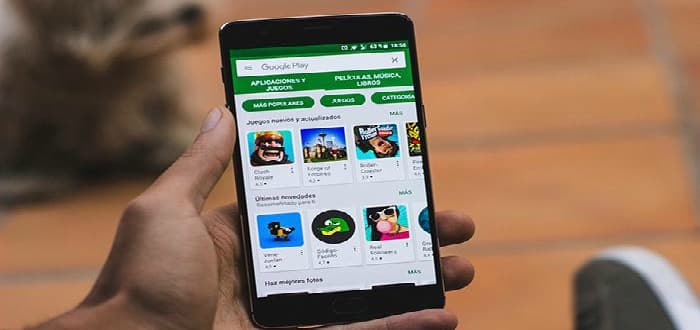
Solution 2
Plusieurs fois, il peut être un problème avec les indicateurs de date et d’heure,essayez de les restaurer:
- Allez au menu des paramètres.
- Appuyez sur l’option Générale.
- Entrez l’icône date et heure.
- Enfin, sélectionnez l’option « date et heure automatique ».
Corriger les erreurs les plus connues du Google Play Store
Solution à l’erreur 921
La solution à ce problème est assez simple, suivez ces étapes pour le faire:

- Allez au menu des paramètres de votre appareil mobile.
- Trouvez l’onglet pour les applications.
- Trouvez l’application Google Play Store,ouvrez-la et appuyez sur des données claires.
- Ensuite, revenez à la liste de vos applications et recherchez le « cadre de service » et faites le même processus ci-dessus, entrez et sélectionnez supprimer des données.
- Pour terminer le redémarrage de votre appareil mobile et vous aurez le problème résolu.
Si rien de tout cela ne fonctionne, vous devrez supprimer votre compte Play Store, puis redémarrer votre appareil et l’entrer à nouveau.
Solution pour les téléphones Android Market
- Entrez Paramètres.
- Trouvez et sélectionnez l’option « Comptes et synchronisation ».
- Supprimer le compte qui est affilié au Google Play Store.
- Redémarrez votre appareil mobile et synchronisez à nouveau votre compte.
Solution à l’erreur 403

- Entrez dans le menu Paramètres.
- Trouvez l’onglet Apps et ouvrez-le,
- Sélectionnez Google Play Services.
- Appuyez sur les boutons « Clear cache » et « Clear data ».
- Redémarrez ensuite votre appareil mobile.
- Connectez-vous avec votre compte Google, une fois que cela est fait, l’erreur est corrigée.
Solution à l’erreur 492
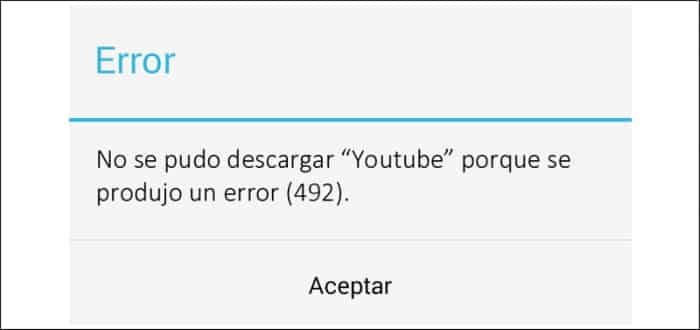
- Rendez-vous dans le menu Paramètres.
- Sélectionnez Applications.
- Connectez-vous au Google Play Store.
- Effacer le cache et les données.
- Ensuite, connectez-vous à nouveau à votre compte et cela devrait résoudre le problème.
Solution à l’erreur 927
C’est un problème assez commun et très simple à résoudre, voici les étapes à suivre:

- Accédez aux paramètres du menu principal.
- Connectez-vous à des applications.
- Une fois qu’il recherche et sélectionnez Google Play.
- Dans Google Play, sélectionnez « Force Stop ».
- Appuyez ensuite sur « Clear cache » et « Clear data ».
- Ensuite, connectez-vous à nouveau à votre compte et essayez de télécharger l’application à nouveau, le problème doit être résolu.
Solution à l’erreur 101

- Entrez Paramètres dans le menu principal.
- Trouvez l’onglet applications et ouvrez-le.
- Trouvez et connectez-vous à l’application Google Play.
- Trouvez et sélectionnez les boutons » Supprimer les données » et » Clear cache « .
- Et vous avez résolu le problème.
Collecte des bogues les plus courants dans le Playstore

